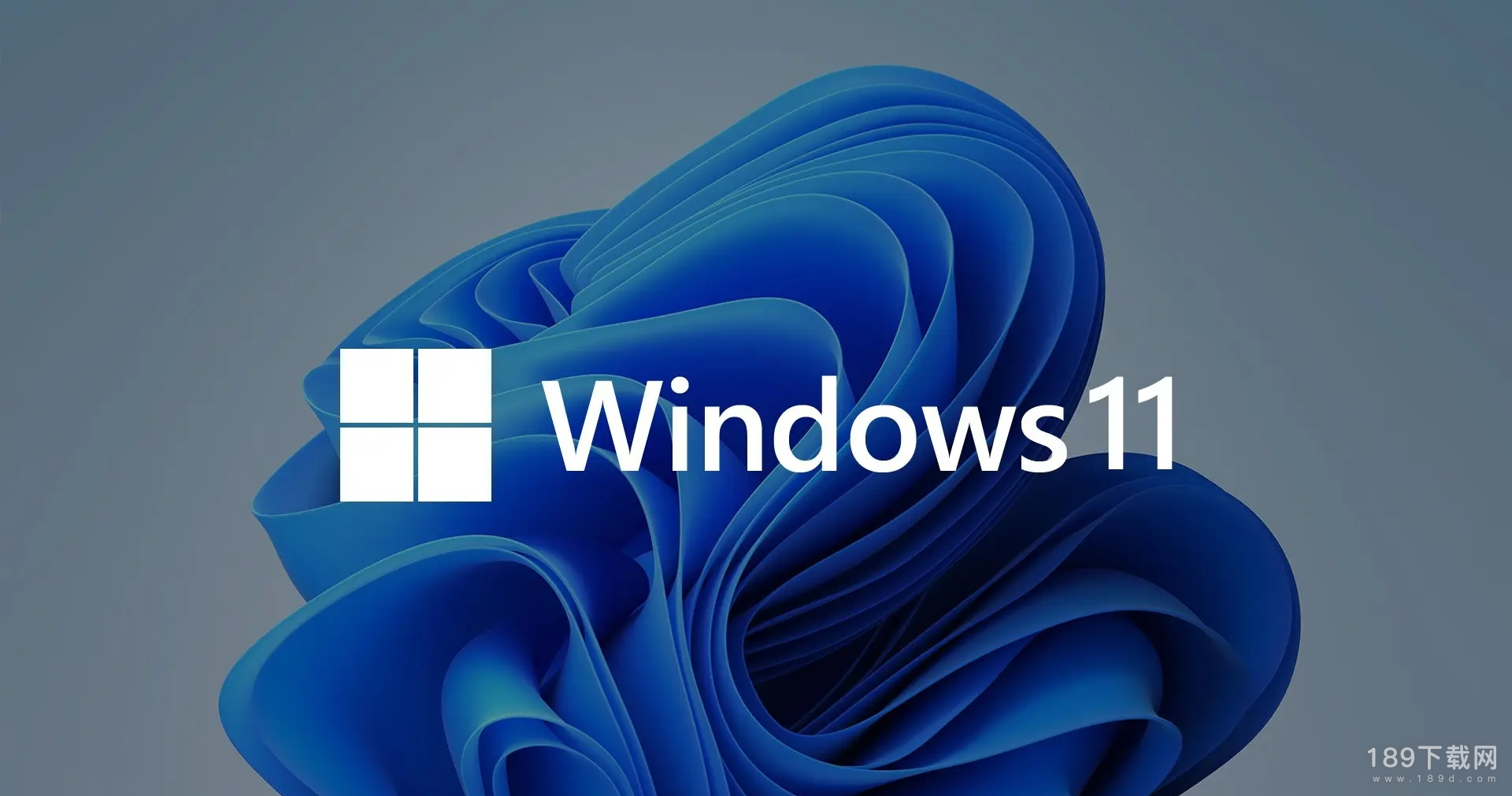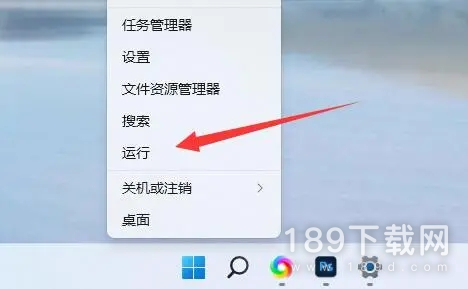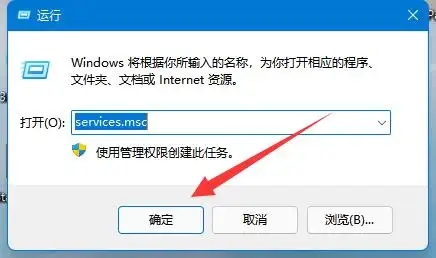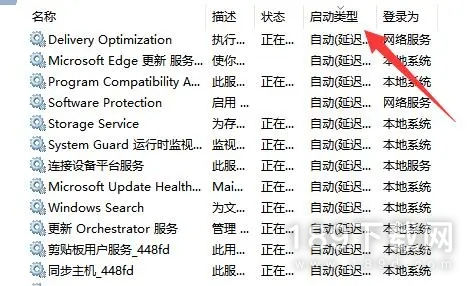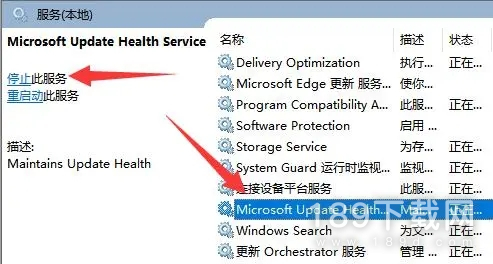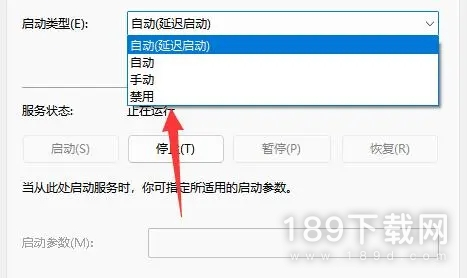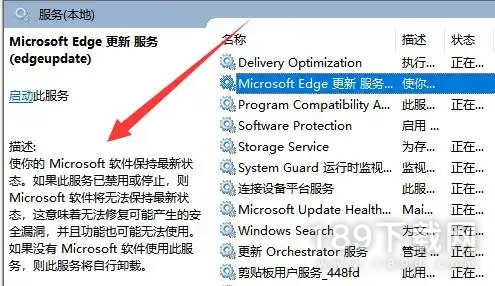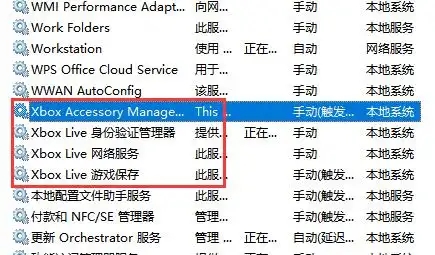《win11》优化服务方法
作者:清水
2022-08-09
来源:互联网
win11这款软件很有特色,使用的人数也是非常的多,现在分享给大家就是详细的《win11》优化服务方法教程,大家看完本篇教程就能清楚的知道具体应该怎么用,还是挺方便的。
《win11》优化服务首先右键点开开始菜单,选择“运行”,然后输入“services.msc”并确定打开服务列表,接着选中不需要的服务,点击“停止”就能将它关闭。
右键点开开始菜单,选择“运行”,然后输入“services.msc”并确定打开服务列表,打开后,可以先点击“启动类型”,将优先显示都改为“自动”,选中不需要的服务,点击“停止”就能将它关闭,停止后,再双击打开并改为“禁用”就能彻底关闭。
《win11》优化服务方法
1、首先右键点开开始菜单,选择“运行”。
2、然后输入“services.msc”并确定打开服务列表。
3、打开后,可以先点击“启动类型”,将优先显示都改为“自动”。
4、然后选中不需要的服务,点击“停止”就能将它关闭。
5、停止后,再双击打开并改为“禁用”就能彻底关闭。
6、如果我们不知道哪些服务要关闭,可以选中它,在左边“描述”中查看。
7、一般来说,与功能、软件相关的服务如果我们不用就可以关闭,例如edge、xbox、printer等。
以上就是本教程的全部内容了,希望这篇《win11》优化服务方法教程可以为你带来帮助,让你能够轻松的解决遇到的困难,从而在使用软件之中获得快乐。如果你还有别的问题,也可以在评论区说出来,189下载网小编会尽全力来帮你解决。